ขนาดรูปภาพโปรไฟล์ Steam ที่สมบูรณ์แบบและแนวทางปฏิบัติที่ดีที่สุด
เผยแพร่แล้ว: 2021-10-07Steam เป็นหนึ่งในแพลตฟอร์มดาวน์โหลดเกมที่ได้รับความนิยมมากที่สุด โดยมีเกมให้ผู้เล่นเลือกเล่นมากกว่า 30,000 เกม ด้วยความสามารถในการให้นักเล่นเกมสร้างเกมของตนเอง เพิ่มเพื่อนในโปรไฟล์ ส่งข้อความถึงผู้ใช้รายอื่นและมีส่วนร่วมในกระดานสนทนา และแม้กระทั่งเล่นเกมกับเพื่อน ๆ แบบเสมือนจริง จึงไม่น่าแปลกใจที่ Steam จะได้รับความนิยมมากกว่าที่เคย ไม่ว่าเป้าหมายของคุณคืออะไรเมื่อใช้ Steam รูปโปรไฟล์ที่ชัดเจนและสะดุดตาเป็นสิ่งสำคัญหากคุณต้องการโดดเด่นจากเกมเมอร์คนอื่นๆ ในชุมชน
รูปภาพโปรไฟล์ Steam ที่ดีเป็นสิ่งสำคัญในการแสดงให้ผู้อื่นเห็นว่าคุณเป็นใครและแสดงจุดยืนของคุณอย่างไรบนแพลตฟอร์ม คุณจะต้องการภาพที่มองเห็นได้ง่ายและชัดเจนซึ่งผู้อื่นสามารถใช้ระบุตัวคุณได้
สร้างและอัปโหลดรูปโปรไฟล์ของคุณไปยัง Steam ได้ง่าย ดังนั้นเรามาดูกระบวนการกัน โดยเริ่มจากขนาดรูปโปรไฟล์ Steam ที่เหมาะสมที่สุด
ขนาดรูปภาพโปรไฟล์ Steam ที่สมบูรณ์แบบ
ขนาดรูปภาพโปรไฟล์ Steam ที่สมบูรณ์แบบควรแสดงที่ 184 x 184 พิกเซล
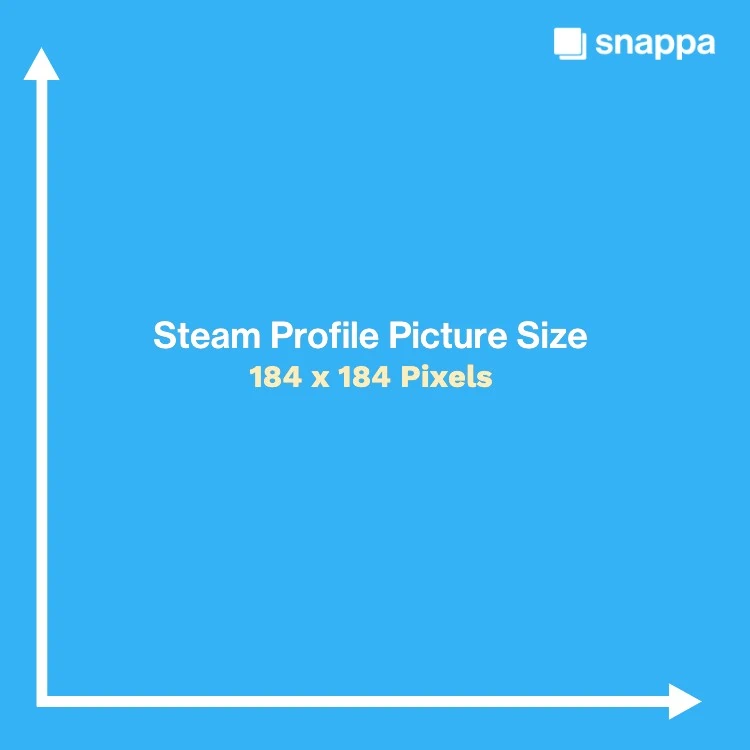
อย่างไรก็ตาม เพื่อความละเอียดที่เหมาะสมที่สุด วิธีที่ดีที่สุดคืออัปโหลดภาพขนาดใหญ่ เนื่องจาก Steam จะลดขนาดภาพของคุณลงโดยอัตโนมัติเพื่อแสดงในขนาดที่ถูกต้อง เราแนะนำให้เลือกรูปภาพที่มีความละเอียดสูงกว่าด้วยอัตราส่วน 1:1 เช่น 800 x 800 เช่นเดียวกับ Twitch
เป้าหมายใหญ่ที่นี่คือเพื่อให้แน่ใจว่าคุณอัปโหลดภาพสี่เหลี่ยมจัตุรัสจะทำให้รูปโปรไฟล์ของคุณมีโอกาสแสดงอย่างถูกต้องมากขึ้นเมื่อขนาดลดลง
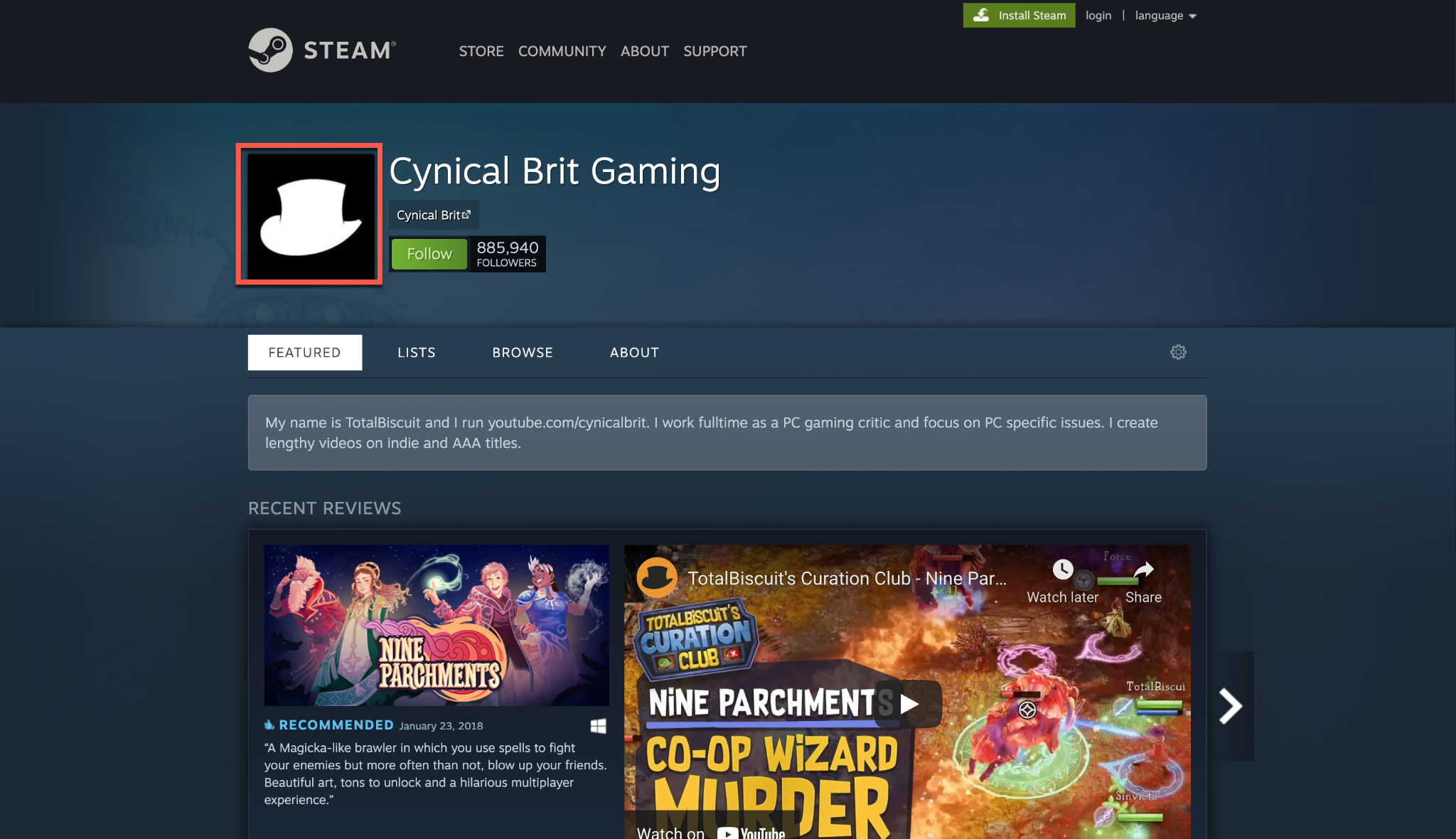
รูปภาพโปรไฟล์ Steam อาจเป็นไฟล์ประเภท JPG หรือ PNG
วิธีเลือกรูปภาพโปรไฟล์ Steam ที่เหมาะสม
การเลือกรูปโปรไฟล์ที่ดีที่สุดสำหรับ Steam เป็นสิ่งสำคัญหากคุณต้องการสร้างตัวตนและแพลตฟอร์มในฐานะเกมเมอร์ รูปโปรไฟล์ของคุณบ่งบอกว่าคุณเป็นใครในฐานะนักเล่นเกม ผู้สร้าง หรือผู้คลั่งไคล้วิดีโอเกม ดังนั้นให้ใช้เวลาสักนิดเพื่อพิจารณาตัวเลือกของคุณ
สำหรับโปรไฟล์ส่วนบุคคล ให้เลือกอวาตาร์ที่สื่อถึงความสนใจเฉพาะตัวของคุณ หากคุณกำลังสร้างแบรนด์ คุณจะต้องเลือกภาพที่ตรงกับเอกลักษณ์ของแบรนด์ของคุณ รูปโปรไฟล์ควรตรงไปตรงมา สะดุดตา และจดจำได้ง่าย
สีสันที่เด่นชัดและการออกแบบที่น่าดึงดูดนั้นเป็นตัวเลือกที่ยอดเยี่ยมเสมอเมื่อต้องเลือกรูปโปรไฟล์ Steam ลองนึกถึงพื้นที่สีขาว สีสันที่ตัดกัน และการออกแบบที่เรียบง่าย คุณอาจเลือกใช้โลโก้ของคุณหรืองานศิลปะที่มีตราสินค้า อีกวิธีหนึ่ง คุณสามารถใช้เครื่องมือเช่น Snappa เพื่อสร้างรูปโปรไฟล์แบบกำหนดเองที่มีขนาดเหมาะสมที่สุด
ตัวอย่างที่เราดูข้างต้นนั้นยอดเยี่ยม ใช้สีที่ตัดกันเพื่อให้ดูโดดเด่น และเรียบง่ายพอที่จะทำให้มองเห็นได้แม้ว่าจะมีขนาดเล็กก็ตาม
ต้องการทราบข้อมูลเพิ่มเติมว่า Snappa สามารถช่วยได้อย่างไร? อ่านคำแนะนำทีละขั้นตอน
วิธีสร้างรูปภาพโปรไฟล์ Steam ด้วย Snappa
จากแดชบอร์ดของคุณใน Snappa ให้สร้างกราฟิกที่กำหนดเอง
เนื่องจากอวาตาร์ Steam ของคุณจะเป็นสี่เหลี่ยมจัตุรัส การสร้างภาพสี่เหลี่ยมจัตุรัสจึงเหมาะอย่างยิ่ง คุณไม่จำเป็นต้องมีความละเอียดสูงอย่างเหลือเชื่อ เนื่องจาก Steam จะลดขนาดภาพของคุณลงเหลือ 184 x 184 พิกเซล ในกรณีนี้ เราตัดสินใจใช้รูปภาพขนาด 500 x 500 คลิกสร้างเพื่อเปิดตัวแก้ไขรูปภาพ
หากคุณเลือก คุณยังสามารถเริ่มต้นด้วยเทมเพลตสี่เหลี่ยมจัตุรัสใดก็ได้ที่คุณชอบ
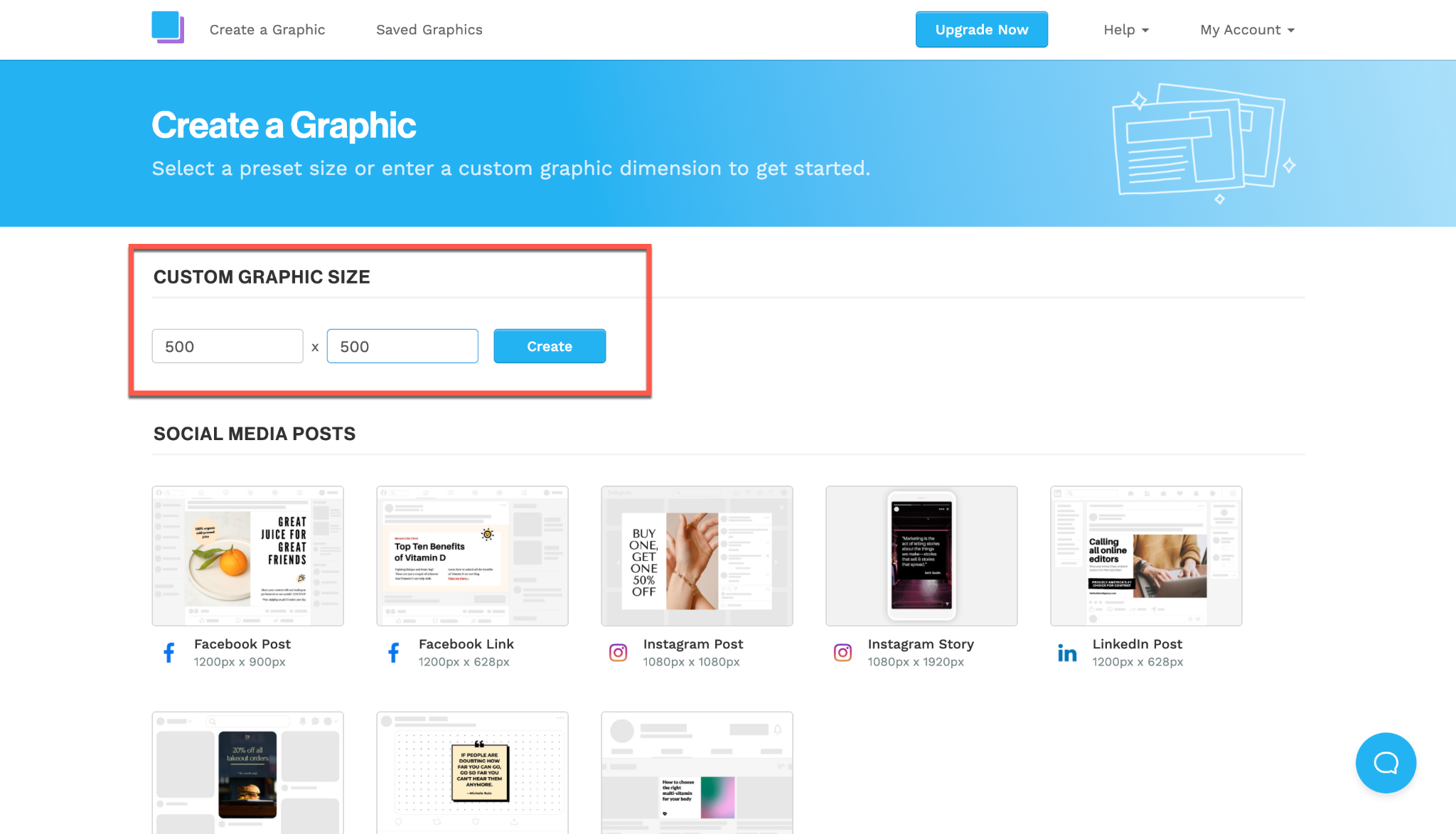
ถัดไป คุณจะเห็นผ้าใบรูปภาพเปล่าในตัวแก้ไข Snappa เราเลือกใช้หนึ่งในภาพสต็อกฟรีจากคลังของเราสำหรับรูปโปรไฟล์ Steam โดยคลิกที่ไอคอนพื้นหลังเพื่อเลือกรูปภาพ
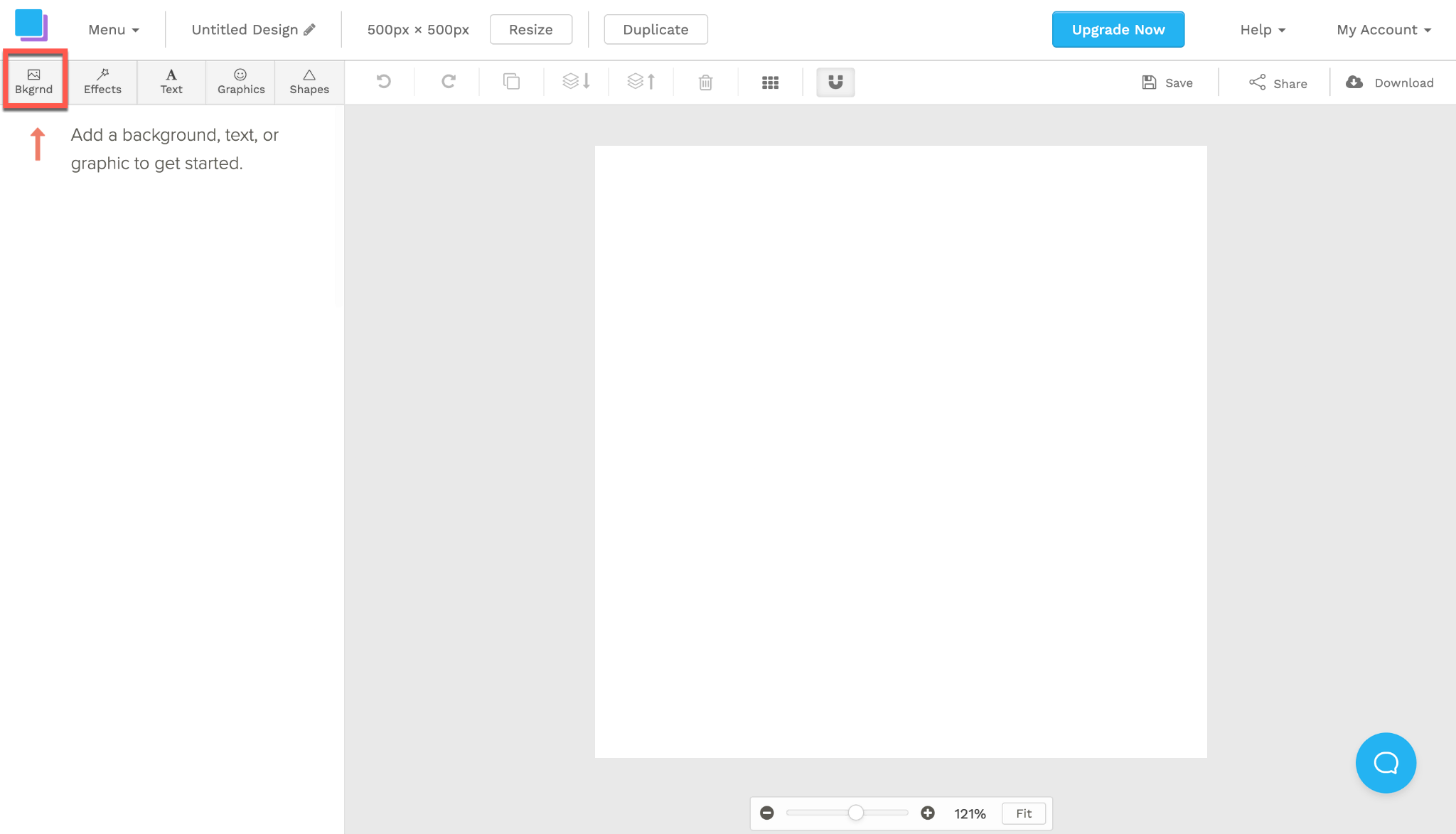
เมื่อคุณเลือกรูปที่ดีที่สุดสำหรับรูปโปรไฟล์ของคุณแล้ว คุณสามารถคลิกเปลี่ยนตำแหน่งเพื่อให้แน่ใจว่าคุณได้จัดแนวรูปภาพและซูมตามที่คุณต้องการ
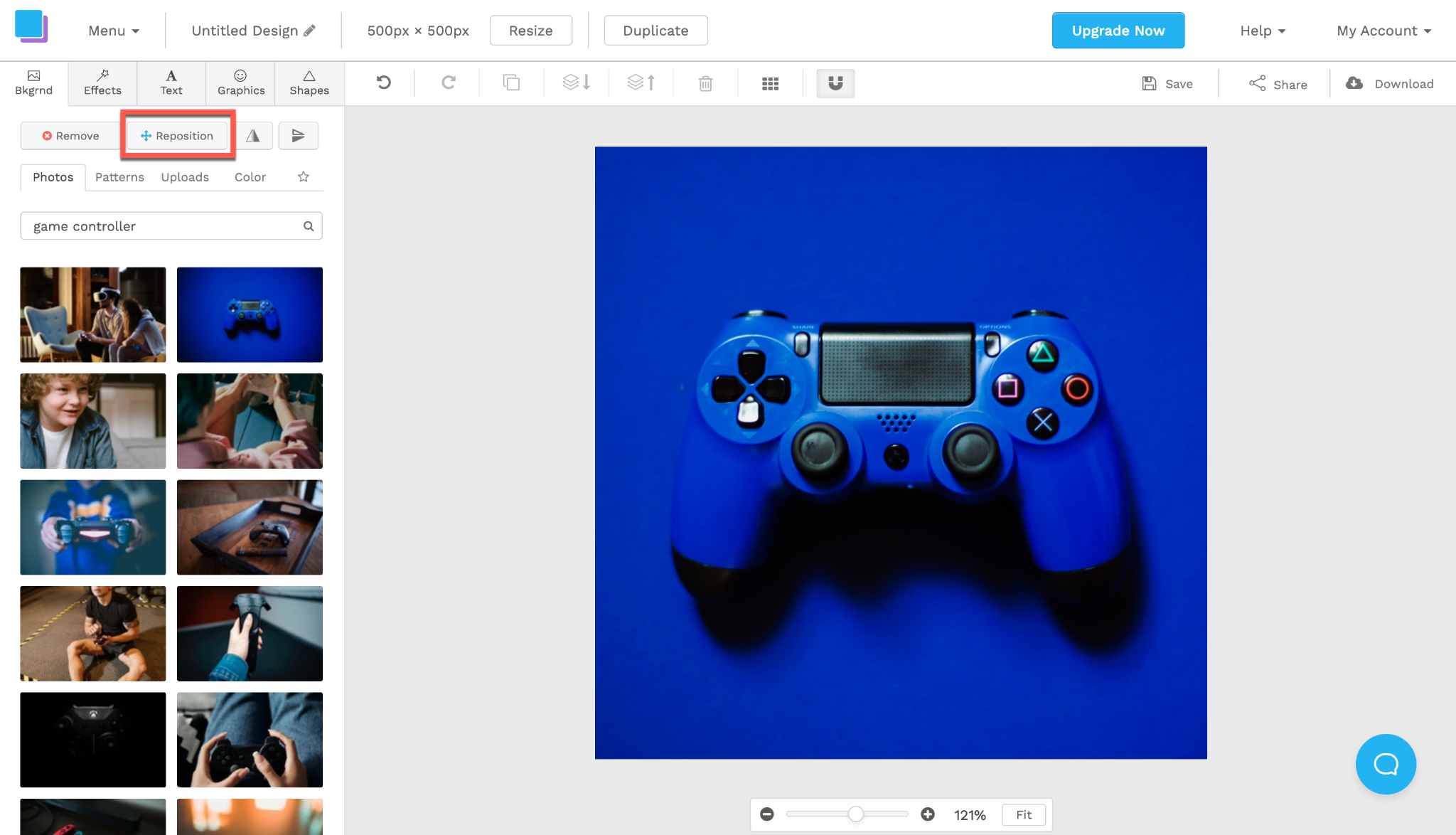
เมื่อคุณทำเช่นนั้น คุณจะมีตัวเลือกในการปรับตำแหน่งและปรับขนาดรูปภาพ คลิกนำไปใช้เมื่อคุณได้รับการจัดตำแหน่ง
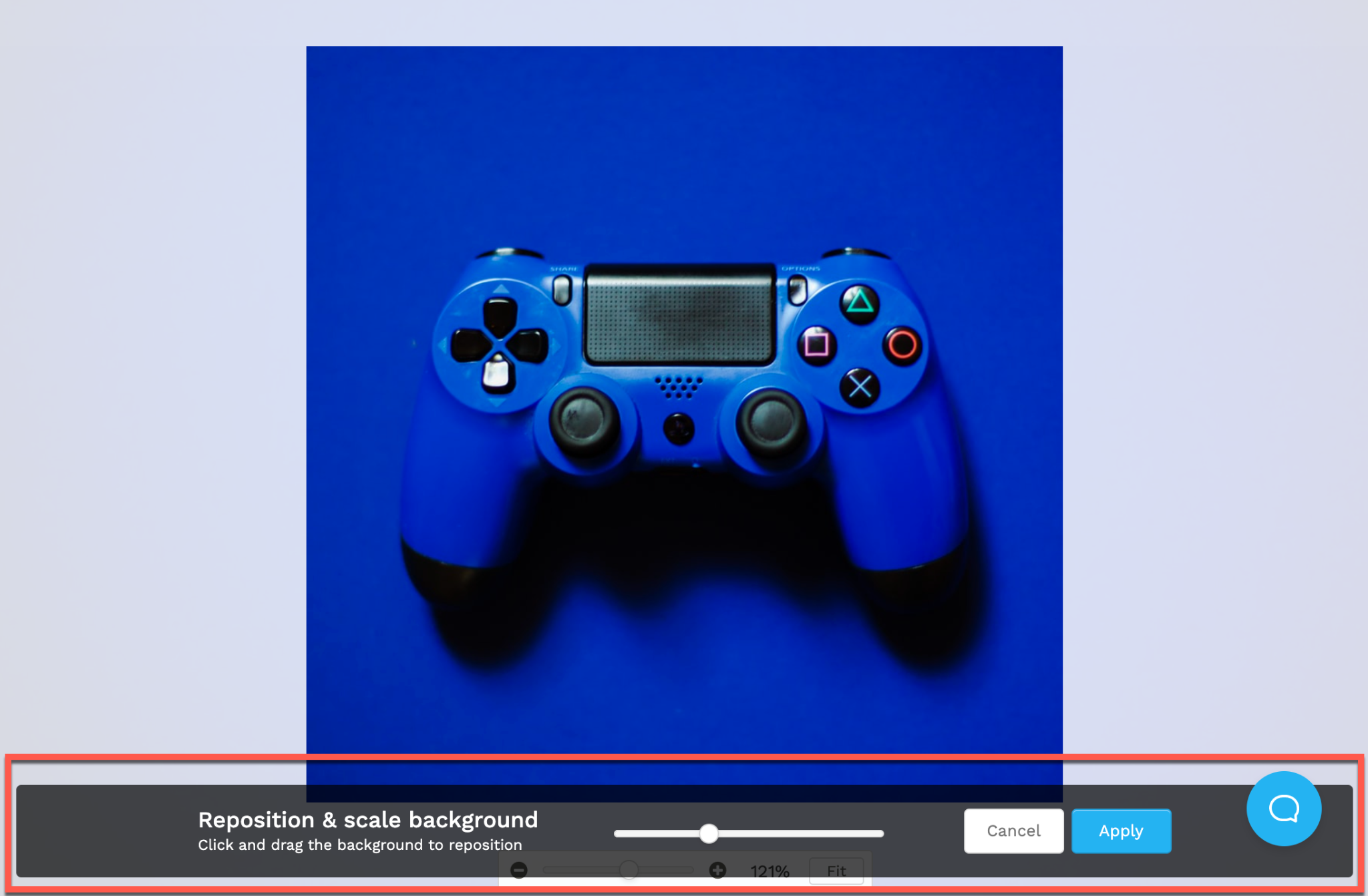
ที่มุมซ้ายบนของหน้า ตั้งชื่อรูปภาพของคุณ จากนั้นบันทึก (เมนูด้านขวา) และดาวน์โหลดไปยังเดสก์ท็อปของคุณ รูปภาพ JPG หรือ PNG จะทำงานได้ดีสำหรับ Steam

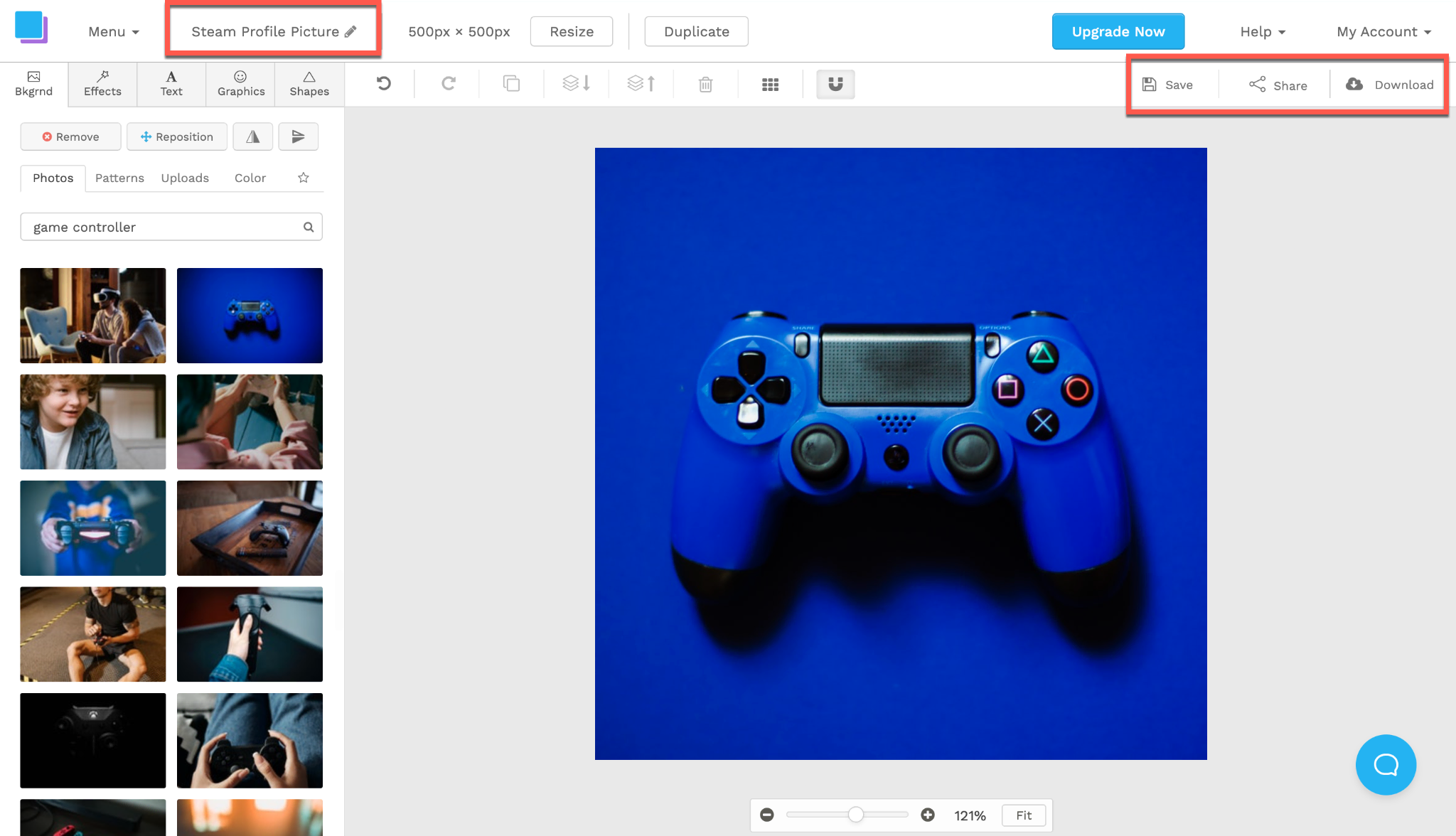
ตอนนี้ คุณพร้อมที่จะอัปโหลดรูปโปรไฟล์ของคุณไปยัง Steam แล้ว
วิธีตั้งค่ารูปภาพโปรไฟล์ Steam ของคุณ
ตรงไปที่ Steam และลงชื่อเข้าใช้บัญชีของคุณ เมื่อคุณไปที่โปรไฟล์ของคุณ คุณจะเห็นว่ารูปโปรไฟล์ของคุณจะปรากฏที่ใด (หากคุณยังไม่มี) หากต้องการเพิ่มอวาตาร์ใหม่ของคุณ ให้คลิกแก้ไขโปรไฟล์
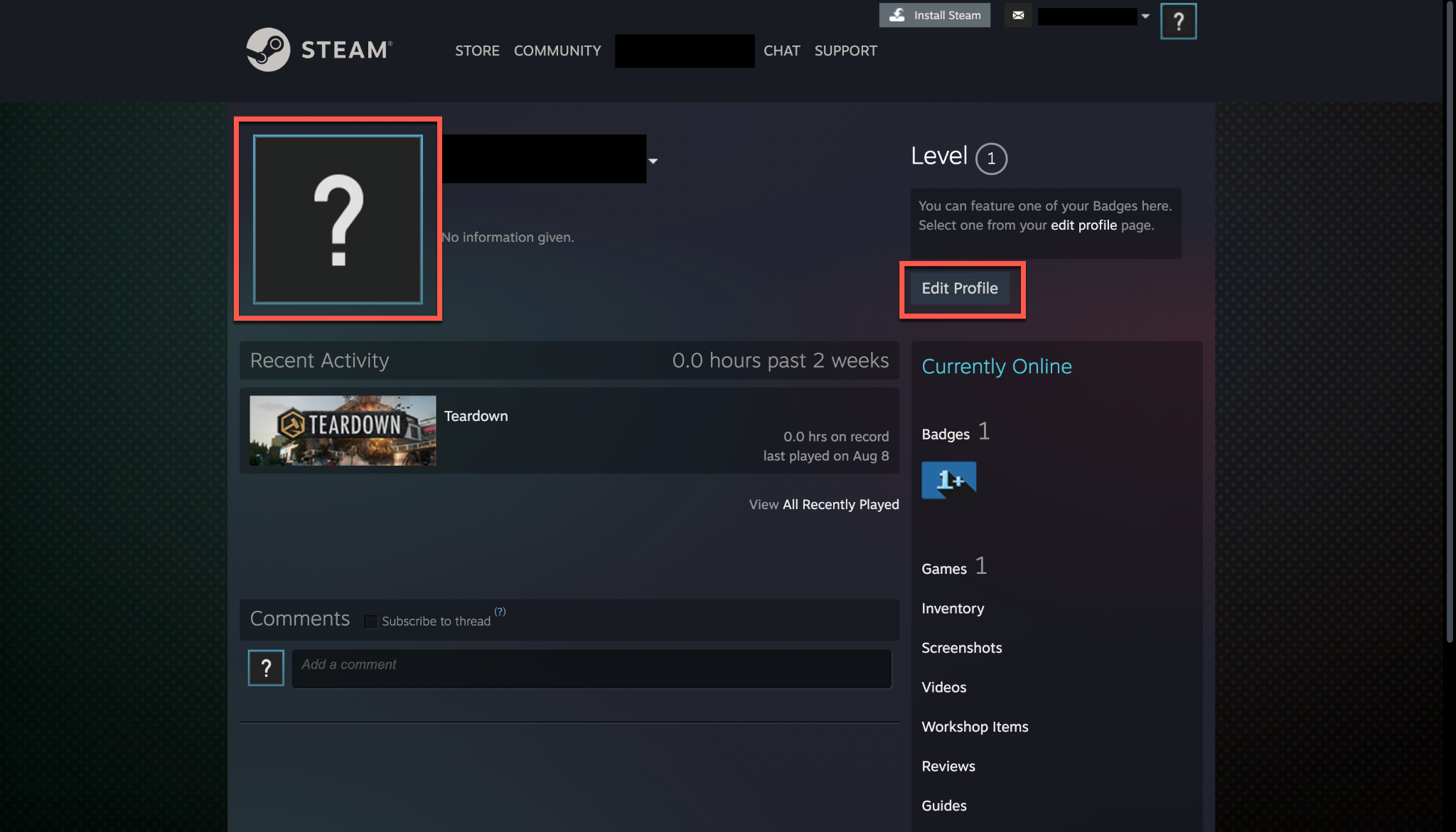
ในเมนูการนำทางด้านซ้ายมือ ให้คลิกรูปประจำตัว
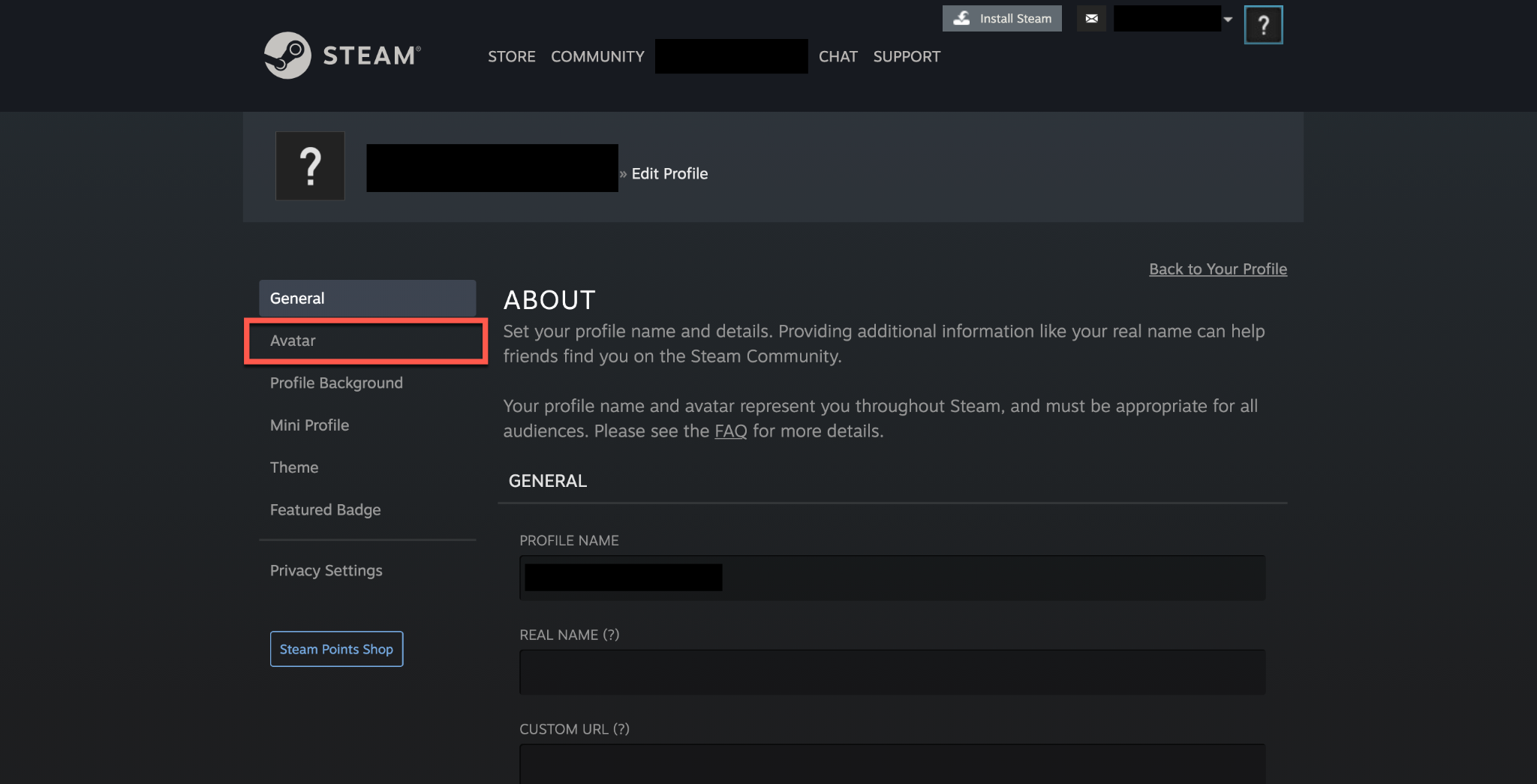
คุณจะเห็นตัวเลือกขนาดสามขนาดสำหรับรูปโปรไฟล์ของคุณ นี่เป็นเพียงการแสดงตัวอย่างเพื่อแสดงให้คุณเห็นว่ารูปภาพของคุณจะมีขนาดอย่างไร เมื่อคุณอัปโหลดแล้ว คลิกปุ่มอัปโหลดอวาตาร์ของคุณที่ด้านขวาของหน้าจอเพื่อเลือกไฟล์ที่คุณเพิ่งดาวน์โหลดจาก Snappa
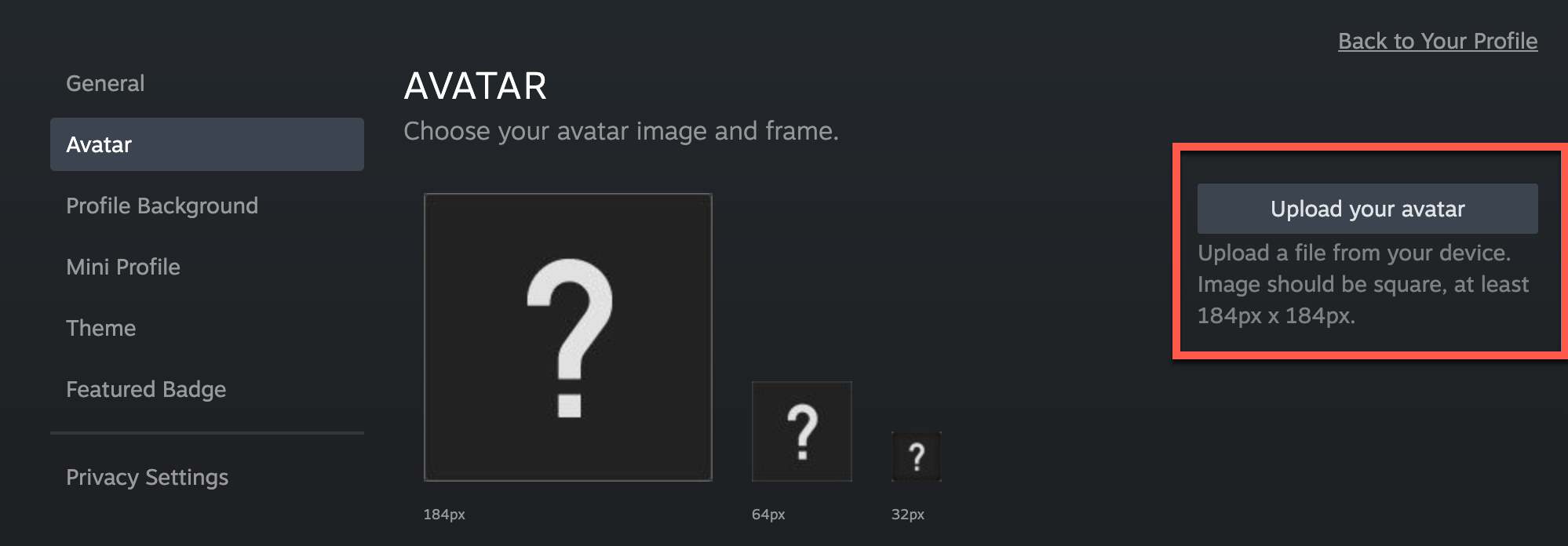
ตอนนี้ คุณจะเห็นตัวอย่างรูปภาพโปรไฟล์ Steam ของคุณหลายแบบ พร้อมตัวเลือกในการแก้ไขภาพที่คุณอัปโหลด เมื่อคุณพอใจแล้ว ให้คลิกบันทึก
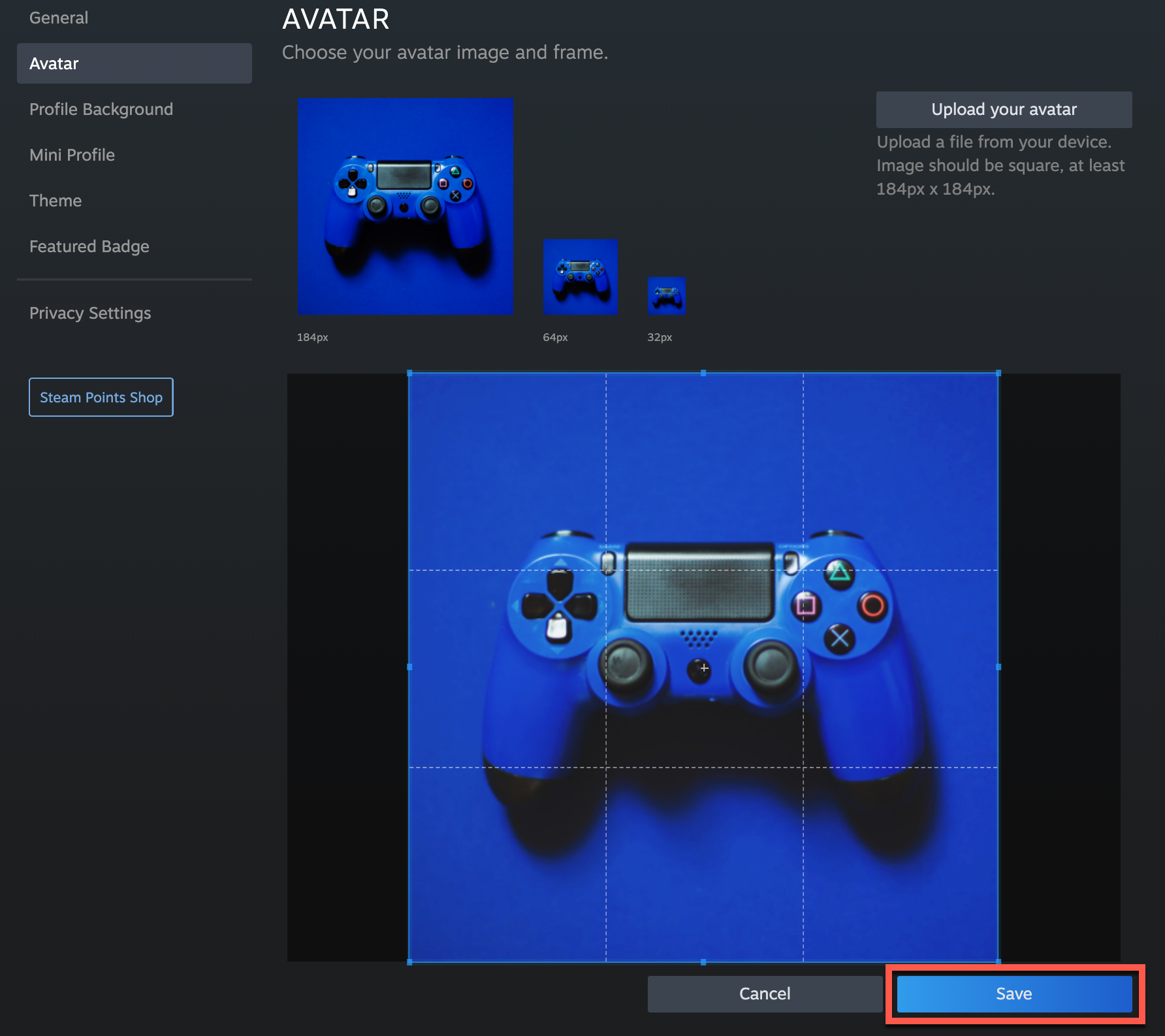
ยินดีด้วย! ตอนนี้คุณมีรูปโปรไฟล์ Steam ที่ดึงดูดความสนใจแล้ว หลังจากที่คุณอัปโหลดเสร็จแล้ว คุณจะเห็นการอัปโหลดนั้นปรากฏในโปรไฟล์ของคุณ
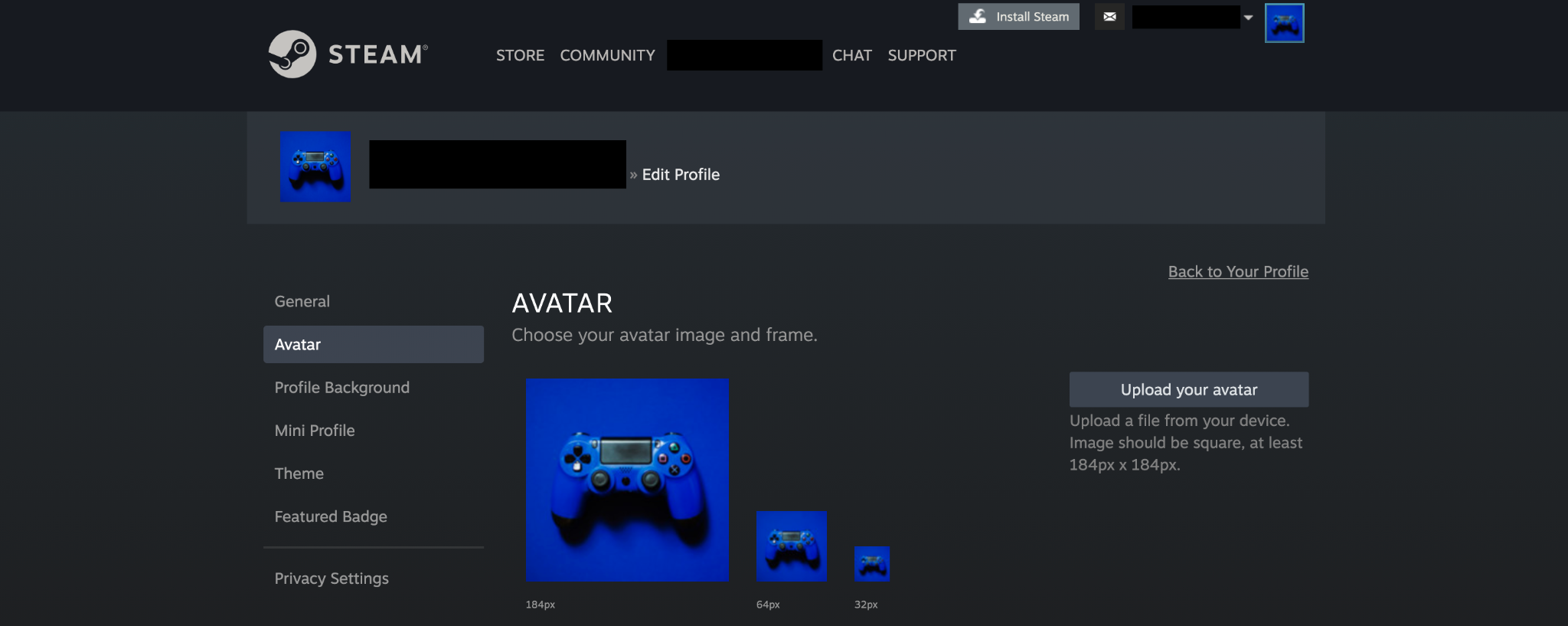
อีกทางเลือกหนึ่งคือ Steam มีคลังภาพอวาตาร์ของตัวเองให้เลือก ตัวอย่างเช่น หากคุณต้องการใช้รูปภาพจากเกมที่คุณชอบเล่นบนแพลตฟอร์ม คุณจะสามารถเลือกรูปภาพจากไลบรารีที่สร้างไว้ล่วงหน้าเมื่อคุณแก้ไขโปรไฟล์ของคุณ ดังที่กล่าวไว้ วิธีนี้จะไม่ช่วยให้คุณโดดเด่นในแบบที่แบรนด์กำหนดเองหรือสร้างภาพขึ้นมาเอง
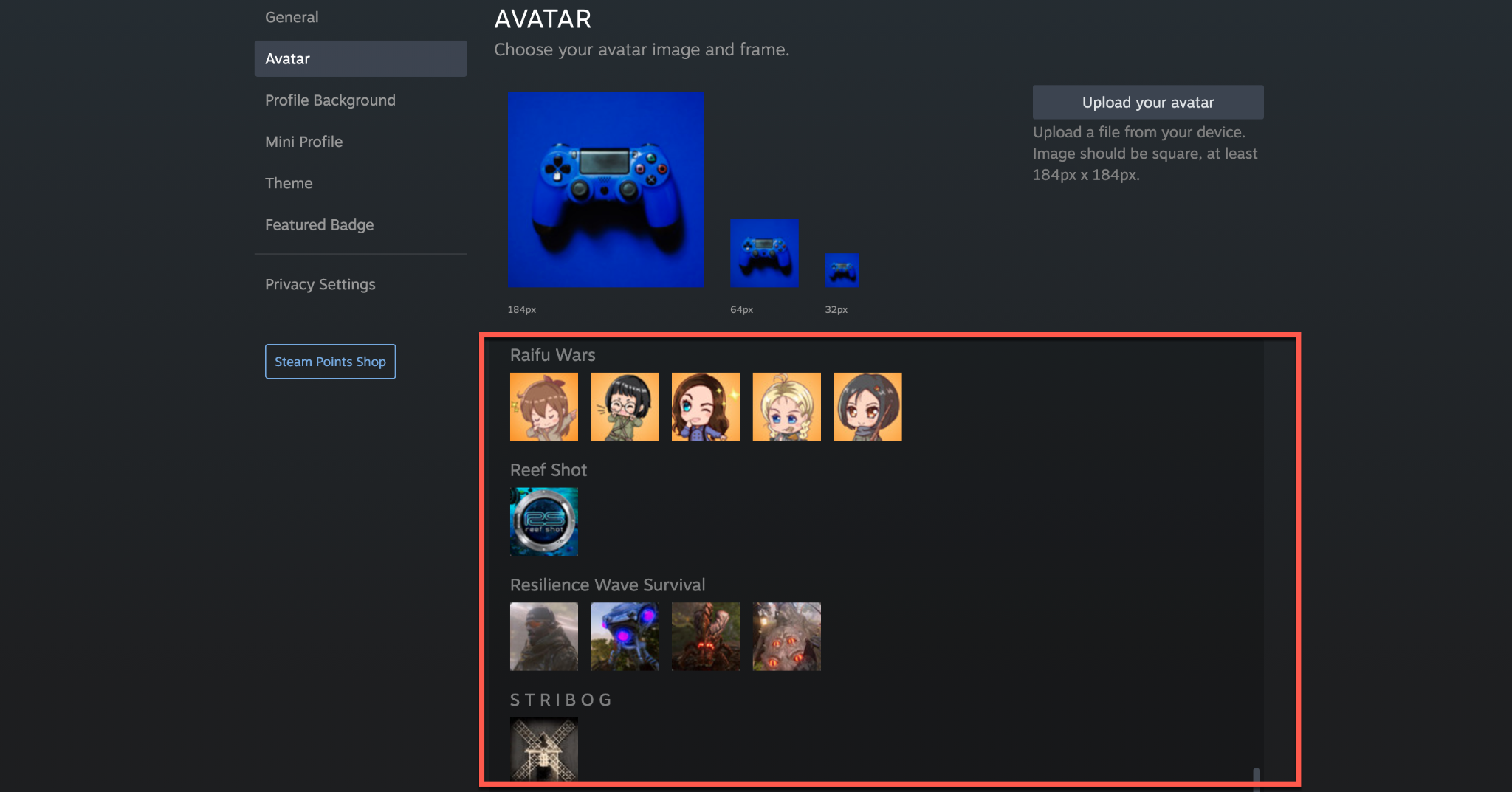
ตอนนี้คุณพร้อมที่จะเล่นเกมอย่างมีสไตล์ด้วยรูปโปรไฟล์ Steam ใหม่ล่าสุดของคุณแล้ว!
แนวทางปฏิบัติที่ดีที่สุดสำหรับรูปภาพโปรไฟล์ Steam
เมื่อเลือกภาพที่ดีที่สุดสำหรับรูปโปรไฟล์ของคุณบน Steam มีแนวทางปฏิบัติที่ดีที่สุดสองสามข้อที่คุณควรยึดถือ ซึ่งรวมถึง:
- การใช้ภาพที่สื่อถึงแบรนด์ของคุณและ/หรือตัวตนของคุณได้อย่างแม่นยำ
- การเลือกอวาตาร์ที่จดจำได้ง่ายซึ่งไม่มีข้อผิดพลาดเมื่อผู้ใช้รายอื่นดู
- การยึดติดกับภาพที่เหมาะสมซึ่งไม่รวมถึงความเกลียดชัง เนื้อหาที่โจ่งแจ้ง หรือความรุนแรง (ดูกฎและแนวทางปฏิบัติออนไลน์ของ Steam สำหรับข้อมูลเพิ่มเติม)
- การเลือกรูปโปรไฟล์ที่มีคุณภาพสูงและคมชัดจึงดูลดขนาดลงได้ดี
- ใช้แนวทางปฏิบัติที่ดีที่สุดของรูปภาพ เช่น การตัดกันของสี การเลือกการออกแบบที่เรียบง่าย และพื้นที่สีขาวจำนวนมากเพื่อให้ผู้ใช้มองเห็นได้ง่าย
ยังไม่แน่ใจว่าจะใช้อิมเมจประเภทใดสำหรับอวาตาร์ Steam ของคุณ? เราทำบล็อกโพสต์เพื่อให้คุณมีความคิดบางอย่าง
บทสรุป
การสร้างภาพโปรไฟล์ Steam เป็นเรื่องง่ายสำหรับบุคลิกในการเล่นเกมของคุณ ขอให้สนุกกับกระบวนการ และเลือกภาพที่บ่งบอกว่าคุณเป็นใครกับผู้ชมและเพื่อนเกมเมอร์
และเมื่อคุณแน่ใจว่ากำลังเริ่มต้นใช้งานเครื่องมือออกแบบกราฟิกและขนาดรูปโปรไฟล์ Steam ที่เหมาะสม คุณก็จะก้าวไปในทางที่ถูกต้องและพร้อมที่จะช่วยให้โปรไฟล์ของคุณโดดเด่น
จำไว้ว่า Snappa สามารถช่วยให้คุณสร้างอวาตาร์ที่ยอดเยี่ยมได้อย่างรวดเร็ว! นอกจากนี้ยังสามารถเริ่มต้นได้ฟรี คลิกที่นี่เพื่อเข้าถึงแบบอักษร กราฟิก และรูปภาพของเราในทันที เพื่อให้คุณสามารถทำให้รูปโปรไฟล์ Steam ของคุณเปล่งประกายได้
คุณเคยเห็นภาพอวตารที่ดีเมื่อเร็ว ๆ นี้หรือไม่? แจ้งให้เราทราบในความคิดเห็นด้านล่าง!
